
Mündəricat:
- Müəllif John Day [email protected].
- Public 2024-01-30 07:47.
- Son dəyişdirildi 2025-01-23 12:54.
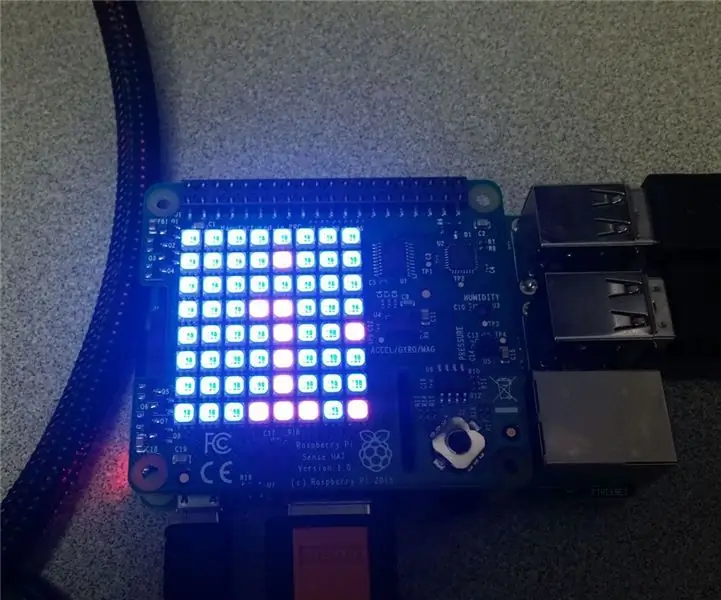
Salam, bu gün sizə Raspberry Pi SenseHat -da bir mesajın necə göstəriləcəyini göstərəcəyəm.
Addım 1: Raspberry Pi -ni bağlayın

Raspberry Pi -də hər hansı bir kodlaşdırma etməzdən əvvəl, ona doğru telləri bağlamalıyıq. Bir HDMI kabelini HDMI portuna qoşun, gücünü qoşun və bir klaviatura və siçan bağlayın. İstəyirsinizsə, İnternetə qoşulmaq istəyirsinizsə, ona bir Ethernet kabeli bağlaya bilərsiniz. Bir monitora qoşun və voila! Raspberry Pi -yə daxil ola bilərsiniz.
Addım 2: Python 3 -ü açın (IDLE)
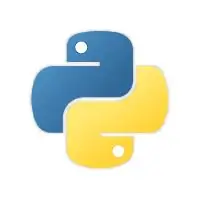
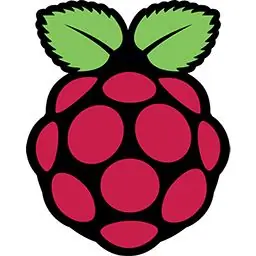
Ekranınızın sol üst küncündə həndəsi moruq simvolu görməlisiniz. Bunun üzərinə vurun və bəzi seçimlər görünəcək. "Proqramlaşdırma" bölməsini görməlisiniz. Bunun üzərinə vurun və sonra "Python 3 (IDLE) düyməsini basın." Python 3.5.3 Shell adlı bir pəncərə açılmalıdır.
Addım 3: SenseHat -ı Python -a idxal edin


Pəncərənin sol üst hissəsinə yazın (tam olaraq oxunduğu kimi):
sense_hat idxalından SenseHat
Düzgün etdinizsə, "from" və "import" narıncı olmalıdır. Enter düyməsini basın və yazın:
məna = SenseHat ()
Mötərizədən istifadə etdiyinizə əmin olun. Bir əmr verirlər.
Addım 4: Mesajı göstərin

Enter düyməsini iki dəfə basın və sonra yazın:
sense.show_message ("Mesajınız burada")
Bu belə olmalıdır! Mesajınız ekranda görünməlidir!
Addım 5: İsteğe bağlı effektlər
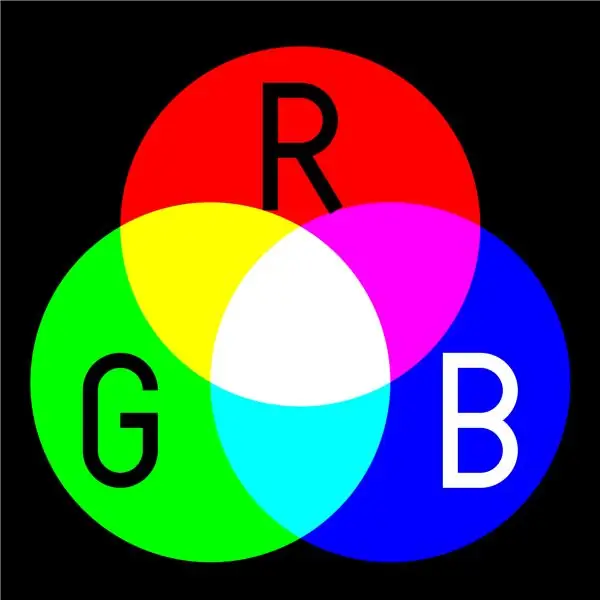
Əlavə zövq almaq istəyirsinizsə, mesajın sürətini, mətn rəngini və fon rəngini dəyişə bilərsiniz.
Mətn sürətini dəyişdirmək üçün əmri belə daxil edin:
sense.show_message ("mesajınız buradadır", text_speed = təsadüfi#)
1 standart sürətdir.
Mətninizin və ya arxa planınızın rəngini dəyişdirmək üçün əvvəlcə RGB dəyişənlərini təyin etməlisiniz. RGB dəyişənləri rənglərdir və bunları belə qurursunuz:
r = (255, 0, 0)
Birinci nömrə qırmızı, ikinci yaşıl və üçüncüsü mavidir. Dəyişənləri təyin etdikdən sonra bu əmri daxil edin:
sense.show_message ("mesajınız buradadır", text_colour = dəyişən, back_colour = dəyişən)
Mesajınızı dəyişdirmək üçün bu əmrlərdən birini birləşdirə bilərsiniz.
Tövsiyə:
M5STACK Visuino istifadə edərək M5StickC ESP32 -də Temperaturu, Nəmliyi və Təzyiqi Necə Göstərmək olar - Etmək asan: 6 addım

M5STACK Visuino istifadə edərək M5StickC ESP32 -də İstilik, Rütubət və Təzyiqi Necə Göstərmək olar - Bunu etmək üçün bu dərslikdə ENV sensoru (DHT12, BMP280, BMM150)
Visuino istifadə edərək M5StickC ESP32 -də mətni necə göstərmək olar: 6 addım

Visuino istifadə edərək M5StickC ESP32 -də Mətni Necə Göstərmək olar: Bu təlimatda ESP32 M5Stack StickC -ni Arduino IDE və Visuino ilə LCD -də istənilən mətni göstərmək üçün necə proqramlaşdırmağı öyrənəcəyik
Ar: 31 Addımlı STONE LCD -də Ürək Nəbzini Necə Göstərmək olar

Ar ilə STONE LCD -də Ürək Nəbzini Necə Göstərmək olar: qısa giriş Bir müddət əvvəl onlayn alış -verişdə MAX30100 nəbz sensoru modulu tapdım. Bu modul istifadəçilərin qan oksigen və nəbz məlumatlarını toplaya bilər ki, bu da istifadəsi sadə və rahatdır. Məlumatlara görə, orada tapdım
Mesajı işıqlandırmaq üçün LED istifadə: 7 addım

Mesajı işıqlandırmaq üçün bir LED istifadə etmək: Şeyləri işıqlandırmaq sehr kimi görünür və mənim sinifimdə sehrdən daha yaxşı bir yer yoxdur. İlk dəfə sxemlərin qurulması problemlərin həlli və əzmkarlıq tələb edir. Bu dərsi Mak -dan bir dairə qurma bələdçisi borc alaraq başladım
İstədiyiniz hər şeyi göstərmək üçün veb saytları necə dəyişdirmək olar: 3 addım

İstədiyinizi Göstərmək Üçün Veb Saytları Necə Dəyişdirmək olar.: Əylənə biləcəyiniz əyləncə … Bu, istədiyiniz hər şeyi göstərmək üçün brauzerinizdəki veb saytları dəyişdirməyin çılğın asan və sadə bir yoludur. bu veb saytı brauzerinizdən başqa heç bir yerdə dəyişdirmir və veb səhifəni yenidən yükləsəniz geri qayıdır
